Kontrolirajte Xbox One sa svog telefona uz Xbox SmartGlass
Što ako možete kontrolirati svoj Xbox One pomoću pametnog telefona, ne bi li to bilo super? Moguće je i to je već jako dugo. Microsoft je ovdje zasigurno obavio sjajan posao i nadamo se da ćemo vidjeti više posla u omogućavanju povezivanja sustava s mobilnim uređajem.
Sada je za upravljanje Xbox One putem pametnog telefona potrebna aplikacija poznata kao Xbox Smartglass . Ovu aplikaciju možete pronaći putem Windows Storea(Windows Store) , Google Playa(Google Play) i Apple App Storea(Apple App Store) .
To se također može učiniti s Xbox 360, ali pokrivamo Xbox One budući da je Xbox 360 stara vijest. Nadogradite ako već niste. Xbox One S košta samo 299 dolara u maloprodaji.
Xbox SmartGlass – upravljajte Xbox (SmartGlass – Control Xbox One)One(Phone) telefonom
Prvo preuzmite aplikaciju Xbox SmartGlass iz odgovarajuće trgovine aplikacija. Obavezno imate račun za Xbox Live i aktivnu internetsku vezu inače ćete imati problema. Morat ćete se prijaviti na isti Microsoftov(Microsoft) račun koji se koristi za prijavu na Xbox One .
Nakon prijave, aplikacija SmartGlass trebala bi automatski otkriti vaš Xbox One . Da bi se to dogodilo, oba sustava moraju biti na istoj mreži.
Dodirnite ikonu Xbox One , a zatim dodirnite " Poveži(Connect) " za kretanje naprijed. Također ga možete postaviti da se u budućnosti automatski povezuje s vašim Xbox One.(Xbox)
Ako to ne uspije, morat ćete pronaći IP adresu svog Xbox One . Može se koristiti za spajanje SmartGlassa(SmartGlass) na konzolu.
Da biste pronašli IP adresu, podignite Xbox One kontroler i idite na Sve Settings > Network > Network Settings > Advanced Settings . Trebali biste vidjeti IP adresu(IP Address) , pa je kopirajte i unesite u aplikaciju na svom telefonu.
Nakon što je sve povezano, trebali biste vidjeti korisničko sučelje s blagim dizajnom poput kontrolera na zaslonu telefona. Možete ga koristiti za navigaciju kroz korisničko sučelje ili čak pokretanje videoigre. Nije najbolje iskustvo, ali je dovoljno dobro s obzirom na to da nije namijenjeno naprednom.
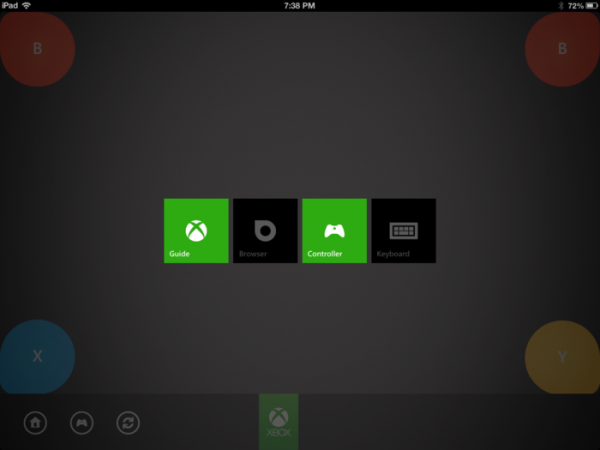
Sumnjamo da će Microsoft učiniti više s ovom značajkom, ali bismo barem voljeli da postane bolja u budućnosti.
Vjerojatno najbolja stvar u ovome je mogućnost korištenja tipkovnice pametnog telefona za tipkanje. Ipak, ako je korištenje kontrolera za tipkanje veliki problem, preporučujemo da umjesto toga nabavite USB tipkovnicu. Djeluje, i to brže.
Preuzmite Android aplikaciju ovdje(here) , iOS aplikaciju ovdje(here) , a aplikaciju za Windows ovdje(here) .
Related posts
Kako postaviti Xbox One za svoje dijete
Kako postaviti Twitter Sharing na Xbox One
Popravite pogrešku UPnP nije uspjela na Xbox One
10 najboljih borbenih igara za Xbox One
Kako postaviti i koristiti prilagođenu sliku kao Gamerpic na Xbox One
Automatski promijenite teme na temelju izlaska i zalaska sunca na Xbox One
Kako ponovno povezati bežični Xbox One kontroler s konzolom
Kako postaviti konzolu Xbox One S
Recenzija igre Far Cry 5 Xbox One
Popravite pogrešku sustava Xbox One E101 i E102
Popravite da je Xbox One zapeo na zelenom zaslonu za učitavanje
Kako blokirati aplikaciju Mixer na Xbox One za djecu s dobnim ograničenjem
Kako mogu popraviti Xbox One kod pogreške 0x800c0008
Kako prenijeti Xbox One igre i aplikacije na vanjski tvrdi disk
Kako koristiti Party Chat na Xbox One, Windows, Android i iOS
Kako omogućiti automatski način rada s malim kašnjenjem na Xbox One
Kako nekome pokloniti digitalnu igru na Xbox One i Windows 10
Kako upravljati feedom aktivnosti i obavijestima na Xbox One
Kako omogućiti Dolby Vision na Xbox One
Kako igrati svoje omiljene igre za Xbox 360 na Xbox One
